請注意::這篇文章的翻譯只是為了方便而提供。譯文透過翻譯軟體自動建立,可能沒有經過校對。因此,這篇文章的英文版本應該是包含最新資訊的管理版本。你可以在這裡存取這些內容。
設定互動式語音回應
上次更新時間: 2025年4月9日
可搭配下列任何訂閱使用,除非另有註明:
-
銷售 Hub Enterprise
-
Service Hub Enterprise
互動式語音回應 (IVR) 是一種可透過語音提示和鍵盤輸入與來電者進行自動互動的系統。IVR 可簡化呼叫流程。使用 IVR,您可以處理大量來電,同時確保精確的來電路由、個人化自助服務選項,以及全天候的客戶可及性。
選擇姓名和電話號碼
- 在你的 HubSpot 帳戶中,點擊頂端導覽列中的settings「設定圖示」。
- 在左側功能表中,按一下通話 > 互動式語音回應。
- 按一下新增 IVR 功能表。
- 在名稱欄位中,輸入 IVR 功能表的標籤。
- 按一下電話號碼下拉式功能表,然後選擇您要用於將來電引導至 IVR 功能表的呼入電話號碼。
請注意:您只能選擇未指定給使用者或呼叫頻道的號碼。如果您的所有號碼都已指定,請按一下取得 HubSpot 號碼,以便調整電話設定或取得新的 HubSpot 號碼。
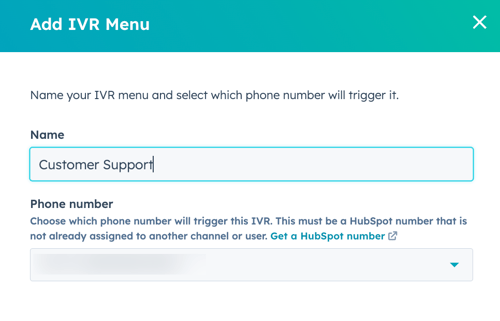
- 按一下繼續。您會被重新導向到 IVR 編輯器,在那裡您可以設定您的選單。
設定選單
電話號碼鈴聲響起後,您必須設定 IVR 功能表,將來電者導向使用者、小組或子功能表。
請注意:若要選擇將來電轉接給團隊,您的團隊通話頻道必須已經設定。按照這裡的步驟在收件匣或服務台設定團隊通話。
若要設定每個分支,請按一下add 加號圖示。然後選擇下列選項之一:
- 鍵盤 (IVR) 功能表:來電者可按下鍵盤上的數字以進行通話。
- 語音 (IVR) 功能表:來電者可說出分行名稱或與分行相關的關鍵字以取得進度。按鍵將作為後備。
- 響鈴至(僅在分公司可用):響鈴至擁有Sales Hub或Service Hub Enterprise座席、求助台或收件箱號碼的使用者。
鍵盤 (IVR) 功能表
- 按一下Choose an audio message(選擇音訊)下拉式功能表,然後選擇您要用於功能表的音訊。
- 按一下以展開鍵盤設定部分。在「鍵盤設定」部分,按一下「新增按鍵」以新增更多分支功能表。按一下delete Delete 圖示,以刪除按鍵。確定按鍵提示與您的音訊相符。
- 按一下按鍵下拉式功能表,以變更與每個分支相關的號碼。
- 按一下儲存。
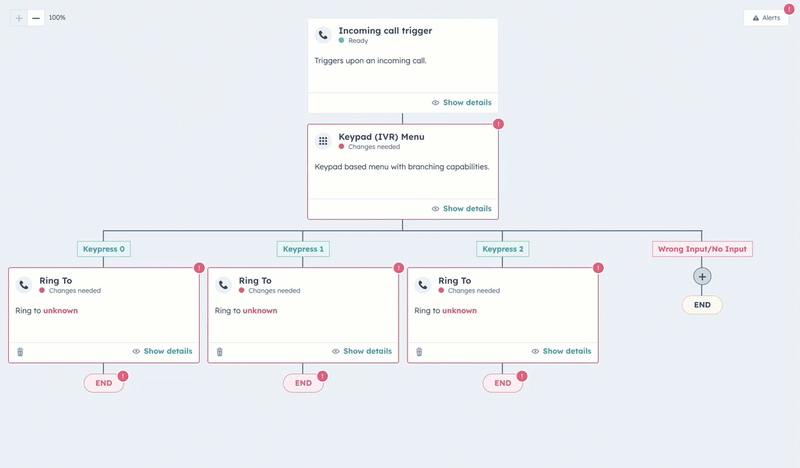
語音 (IVR) 功能表
- 在Enter your message(輸入您的訊息)欄位中,輸入殭屍將會提供給來電者的訊息。這應該是盡可能具體的例如:感謝您致電 HubSpot 支援。您今天需要會議或通話方面的協助嗎?
- 按一下 語言下拉式功能表,然後選擇您希望訊息以何種語言閱讀。這必須與您撰寫訊息的語言相同。
- 按一下語音下拉式功能表,然後選擇您希望以何種語音讀取訊息。按一下playerPlay播放圖示來預覽每個語音。
- 按一下以展開 [鍵盤設定] 區段。在「鍵盤設定」部分中,按一下「新增分支」以新增更多分支功能表。按一下delete Delete 圖示,以刪除按鍵。
- 按一下edit Edit 圖示,以編輯分支名稱。來電者可說出分行名稱以導航至該分行。
- 按一下按鍵下拉式功能表,以變更與每個分支相關聯的號碼。
- 在「說明」欄位中,輸入客戶可能會說的關鍵字或詞組,以轉接至該分行。例如我需要會議、會議工具、HubSpot 會議等方面的協助。
- 按一下「儲存」。

按鈴至
- 在Ring to下拉式功能表中,選擇每次按鍵時應響鈴的電話號碼 。在下面的範例中,當來電者按下按鍵 0 時,他們應該會被重定向到支援票單通話的電話號碼。
- 按一下儲存。
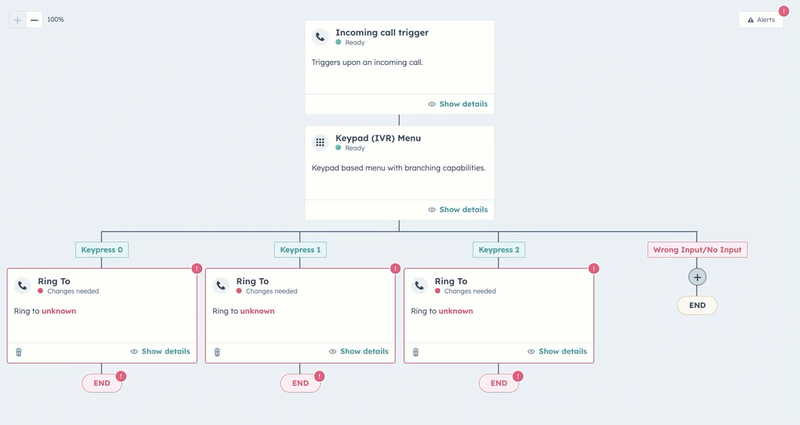
- 若要儲存您的設定,請在右上方按一下儲存。然後選擇「儲存而不發佈」。
建立和編輯語音訊息
您的語音訊息是來電者撥打您的 IVR 號碼或轉接至特定分行時將會聽到的語音。您可以在過程中隨時建立語音訊息。若要建立或上傳語音訊息,請
- 在你的 HubSpot 帳戶中,點擊頂端導覽列中的settings「設定圖示」。
- 在左側功能表中,按一下通話 > 互動式語音回應。
- 按一下編輯語音訊息。
- 在訊息名稱欄位中,輸入音訊的標籤。
- 按一下Choose type of message(選擇訊息類型)下拉式功能表,然後選擇Text-To-Speech或Upload Audio(上傳音訊)。
- 如果您選擇Text-To-Speech(文字轉語音):
- 在Enter your message(輸入訊息)欄位中,輸入您要用來建立語音訊息的文字。
- 按一下 Language(語言)下拉式功能表,然後選擇您希望訊息以何種語言閱讀。
- 按一下語音下拉式功能表,然後選擇您要用來朗讀訊息的語音。按一下playerPlay播放圖示,以預覽每個語音。
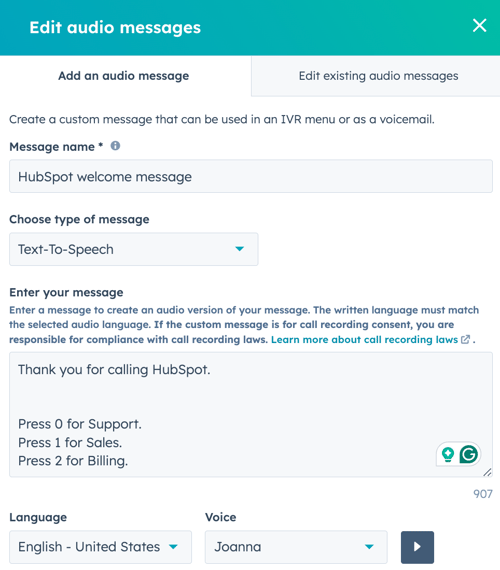
- 如果您選擇Upload Audio(上傳音訊):
-
- 按一下Upload file(上傳檔案),上傳您要使用的音訊檔案。然後選擇您的音訊檔案。
- 按一下playerPlayplay 圖示 來預覽您的音訊。
- 按一下delete Delete 圖示以刪除音訊。

- 按一下「儲存」。
若要編輯音訊,請
- 在你的 HubSpot 帳戶中,點擊頂端導覽列中的settings「設定圖示」。
- 在左側功能表中,按一下通話 > 互動式語音回應。
- 按一下編輯語音訊息。
- 按一下編輯現有語音訊息索引標籤。
- 將滑鼠移至您要變更的語音訊息,然後按一下編輯。
- 編輯完成後,按一下儲存。
您也可以從Keypad (IVR) 功能表建立或編輯語音訊息,方法是按一下Choose an audio message ( 選擇語音訊息)下拉式功能表,然後選擇Add/Edit audio message( 新增/編輯語音訊息 )。
發佈 IVR
一旦您建立了 IVR 功能表、設定了鍵盤功能表並指定了電話號碼的響鈴對象,您就可以發佈 IVR。要發佈 IVR,請在 IVR 編輯器中按一下儲存和發佈。
請注意:您必須在發佈之前解決所有警示。
如果您儲存了一個 IVR 功能表但沒有發佈,但現在您準備發佈它:
- 在你的 HubSpot 帳戶中,點擊頂端導覽列中的settings「設定圖示」。
- 在左側功能表中,按一下通話 > 互動式語音回應。
- 在您要發佈的 IVR 功能表旁邊,切換狀態開關。
一旦您的 IVR 發佈完成,您就可以接收 IVR 電話線的呼入電話。
- 若要關閉 IVR 功能表,請切換「狀態」開關。
檢視 IVR 註冊和修訂歷史
- 在你的 HubSpot 帳戶中,點擊頂端導覽列中的settings「設定圖示」。
- 在左側功能表的工具下,按一下通話。然後按一下互動式語音回應。
- 按一下您要檢視指標的IVR。
- 在左上方,按一下檢視下拉式功能表,然後選擇一個選項:
- 修訂歷史:在右側面板中,檢視您的修訂清單。使用日期範圍和篩選器來篩選顯示的修訂。若要檢視特定修訂的組態,請將滑鼠懸停在修訂上,然後按一下檢視修訂。

- 註冊歷史: 在右側面板中,檢視使用此 IVR 的通話。使用日期範圍篩選顯示的註冊。若要檢視特定註冊的詳細資訊,請按一下通話。

Calling
Help Desk
你的意見回饋對我們相當重要,謝謝。
此表單僅供記載意見回饋。了解如何取得 HubSpot 的協助。